Услуга «Экспресс» — бесплатно!
ЛИЧНЫЙ КАБИНЕТ – ИНСТРУКЦИЯ ПО ИСПОЛЬЗОВАНИЮ
Чтобы начать пользоваться личным кабинетом, нужно зарегистрироваться. Процесс займет всего минуту. Для вашего удобства мы подробно описали ниже процедуру регистрации, а также функционал личного кабинета, который будет вам доступен.
Шаг 1
Перейдите по вкладке «Личный кабинет», расположенной в правом верхнем углу сайта.

Шаг 2
В появившемся окне перейдите по вкладке регистрация. Если ранее вы уже проходили регистрацию в личном кабинете, введите ваш логин (адрес электронной почты, указанный при регистрации) и пароль в специальные поля. Если вы проходили регистрацию, но забыли пароль, перейдите по вкладке «Восстановить пароль».
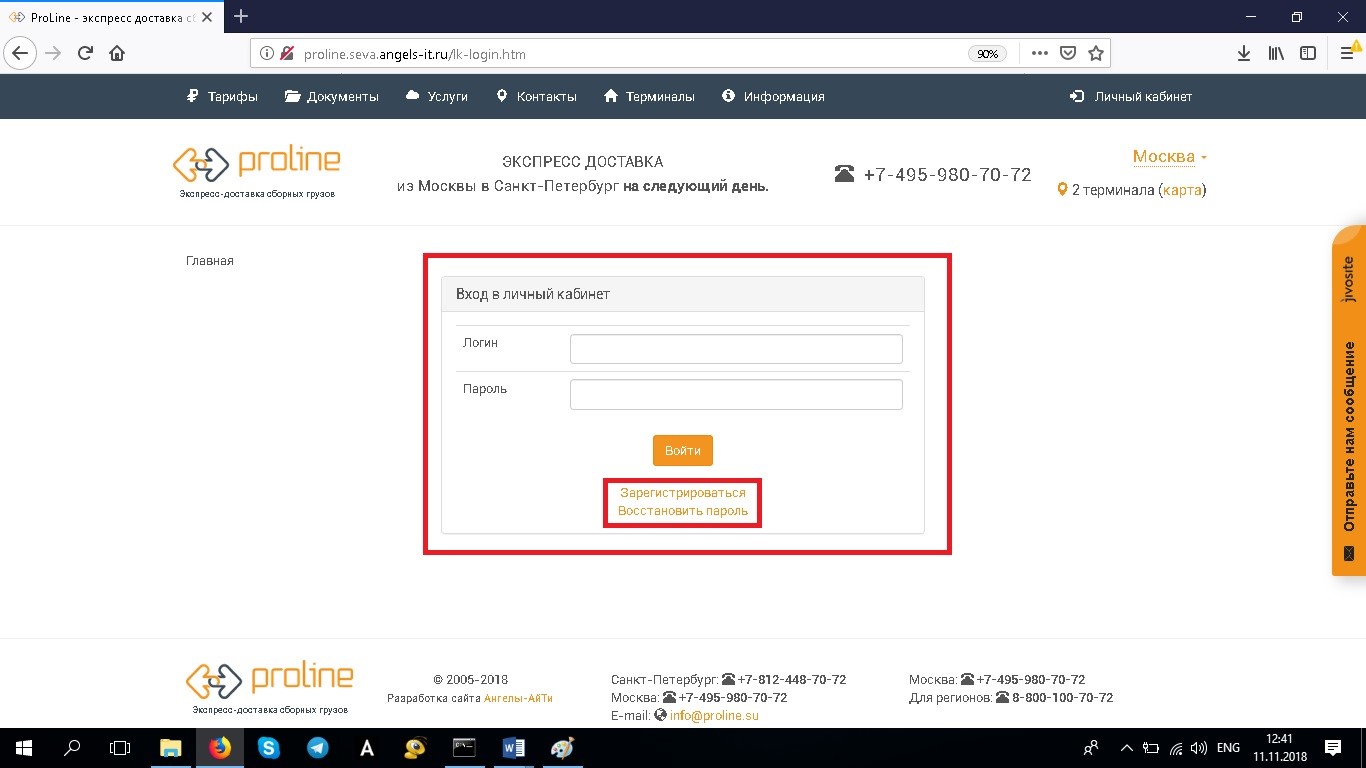
Шаг 3
При переходе по ссылке «Зарегистрироваться» перед вами появится специальная форма. Для начала работы ее необходимо заполнить. Введите Ваше имя или название организации, адрес электронной почты (обязательно указывайте рабочий адрес) и пароль. Обратите внимание: в дальнейшем для входа вам потребуется вводить адрес электронной почты (login) и пароль, который вы указали при регистрации.
Регистрация не требует подтверждения. Сразу после введения регистрационных данных вы можете начинать пользоваться личным кабинетом и делать заказы.
ФУНКЦИОНАЛ ЛИЧНОГО КАБИНЕТА
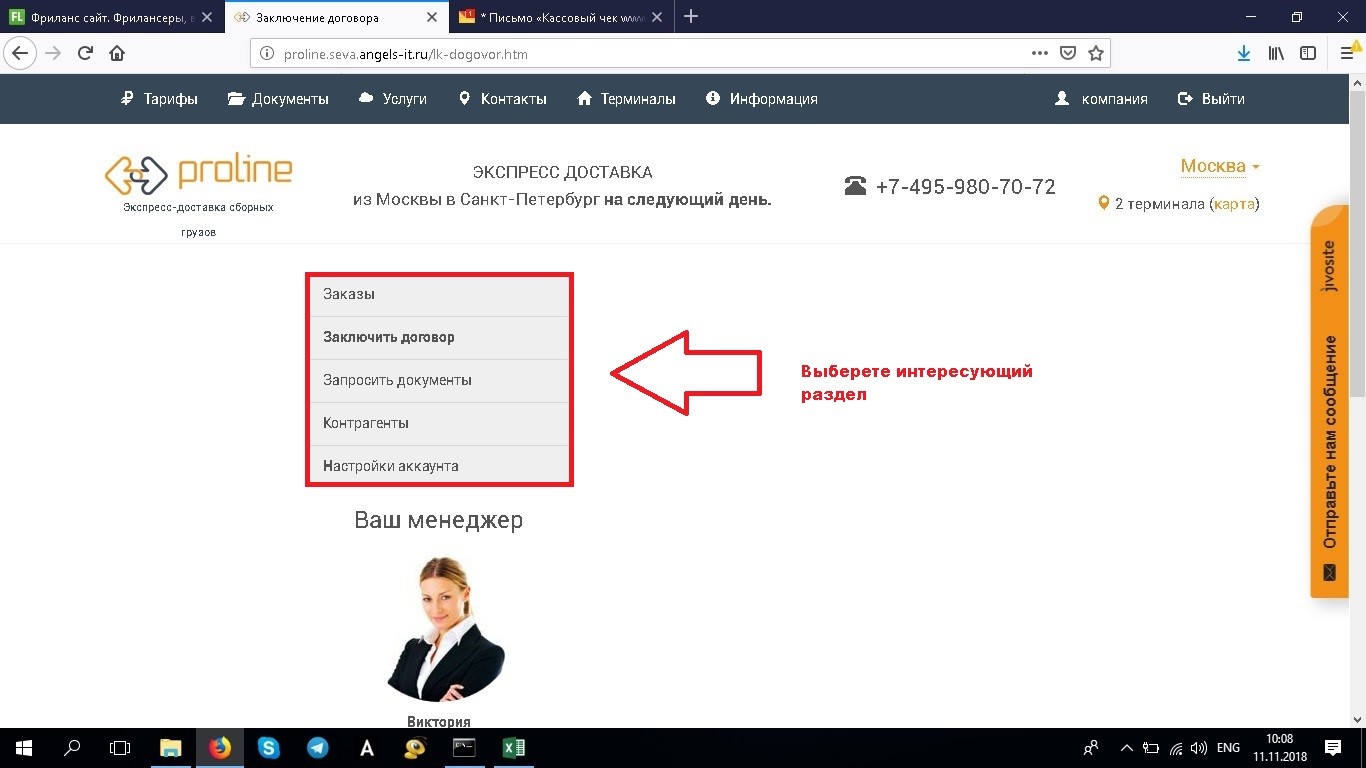
В личном кабинете вы можете:
Оформление заказа

Для оформления нового заказа нажмите на оранжевую кнопку «Новый Заказ».
В открывшейся форме необходимо заполнить все поля:
Ознакомьтесь с примерной стоимостью заказа, а также временем прибытия груза в пункт назначения. Проверьте корректность всех введенных данных. Нажмите кнопку «Оформить заказ». Менеджеры компании свяжутся с вами в ближайшее время для подтверждения деталей.
Раздел «Контрагенты»
Вкладка «Контрагенты» позволит быстро оформлять заказы. Чтобы каждый раз не вводить данные получателя, вы можете внести сведения о них в ваш личный кабинет. Это удобно, если вы производите отправку одним и тем же деловым партнерам. Чтобы внести сведения о контрагенте, перейдите в раздел «Контрагенты» личного кабинета, нажмите на кнопку «Добавить Контрагенты». Заполните все поля формы, отмеченные значком звездочка (*).

После внесения всей нужной информации нажмите кнопку «Сохранить».
В дальнейшем при оформлении заказа нажимайте кнопку «Выбрать» напротив данных отправителя/получателя, а затем выбирайте нужную организацию из числа внесенных в личный кабинет контрагентов.

Заключение договора
Для заключения договора с компанией Proline перейдите в личном кабинете в раздел «Заключить договор». Скачайте бланк договора, перейдя по ссылке. Распечатайте договор в двух экземплярах, поставьте подпись, отправьте почтой оба экземпляру по указанному адресу или доставьте в офис компании самостоятельно.

Запрос документов (счета, акты выполненных работ, акты сверки и др.)
Если вам требуются документы, перейдите в раздел личного кабинета «Запросить документы». Выберете необходимые документы для получения, отметьте их галочкой. Вы можете запросить: счета, счет-фактуры, акты выполненных работ, акты сверки, иные документы. Выберете отчетный период, за который вы хотите получить документы. Если у Вас есть дополнительные пожелания или требования, укажите их в поле «Комментарий». Нажмите кнопку «Запросить документы».

Если у вас возникли вопросы по использованию личного кабинета и оформлению заказа, вы всегда можете связаться с менеджерами компании по указанным на сайте телефонам.
 |
Шаг 1
Перейдите по вкладке «Личный кабинет», расположенной в правом верхнем углу сайта. |